|
|
主题: 一张图片.......
|

一夜雪
职务:普通成员
等级:1
金币:0.0
发贴:88
|
#12004/5/7 3:06:12
我的这张图片上有很多的斑点,哪位大吓帮忙处理一下,最好能够冲洗相片 图片如下: 
|

hono
职务:普通成员
等级:1
金币:0.0
发贴:18
|
#22004/5/7 10:42:12
新人发贴~~呵呵 大家多教教 pp~ 图片如下: 
|

清风飘忽
职务:普通成员
等级:1
金币:1.0
发贴:11
|
#32004/5/7 15:58:48
是要冲洗脸上的斑点?
脸部斑点产生的色差太大。修补斑点可能会需要点时间。
|

无敌狂徒zer.o
职务:普通成员
等级:1
金币:3.0
发贴:83
|
#42004/5/7 17:06:00
用修复图章工具试试。。。
|

tianli03
职务:普通成员
等级:1
金币:0.0
发贴:11
|
#52004/5/7 18:00:38
大哥,发张清楚点的吧,看都看不见,怎么帮你整啊?发张清晰的包你满意!!!!
|

极杜爱威
职务:普通成员
等级:1
金币:1.0
发贴:208
|
#62004/5/7 18:23:48
好象背景光太强了。弄的看不清楚。二楼的改的有点假哦
|

无敌精英流氓【罗刹】
职务:管理员
等级:9
金币:66.3
发贴:18999
|
#72004/5/7 19:41:32
大致修改了一下…… 图片如下: 
|

无敌精英流氓【罗刹】
职务:管理员
等级:9
金币:66.3
发贴:18999
|
#82004/5/7 19:43:00
大致的步骤: 1.用钢笔工具画出2个人物的轮廓。 图片如下: 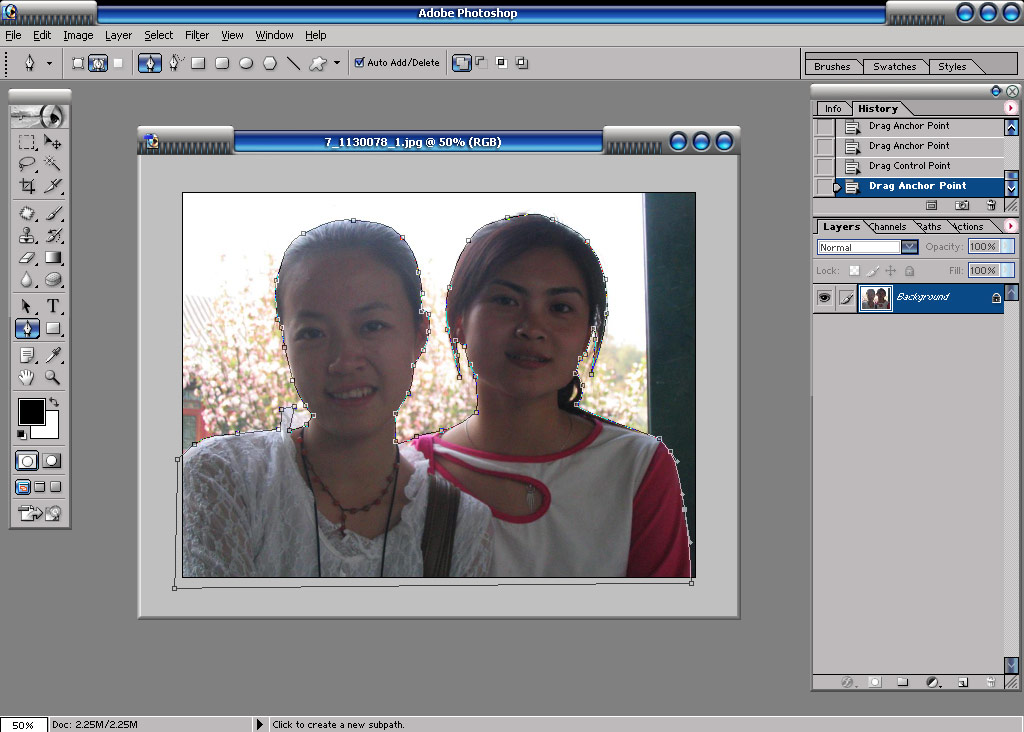
|

无敌精英流氓【罗刹】
职务:管理员
等级:9
金币:66.3
发贴:18999
|
#92004/5/7 19:45:21
2.CTRL+ENTER把路径转为选区。添加一个曲线的调整图层,不作任何调整。模式改为【屏幕】screen。高斯模糊调整图层后的蒙板,得到一个柔和的调整边界。 图片如下: 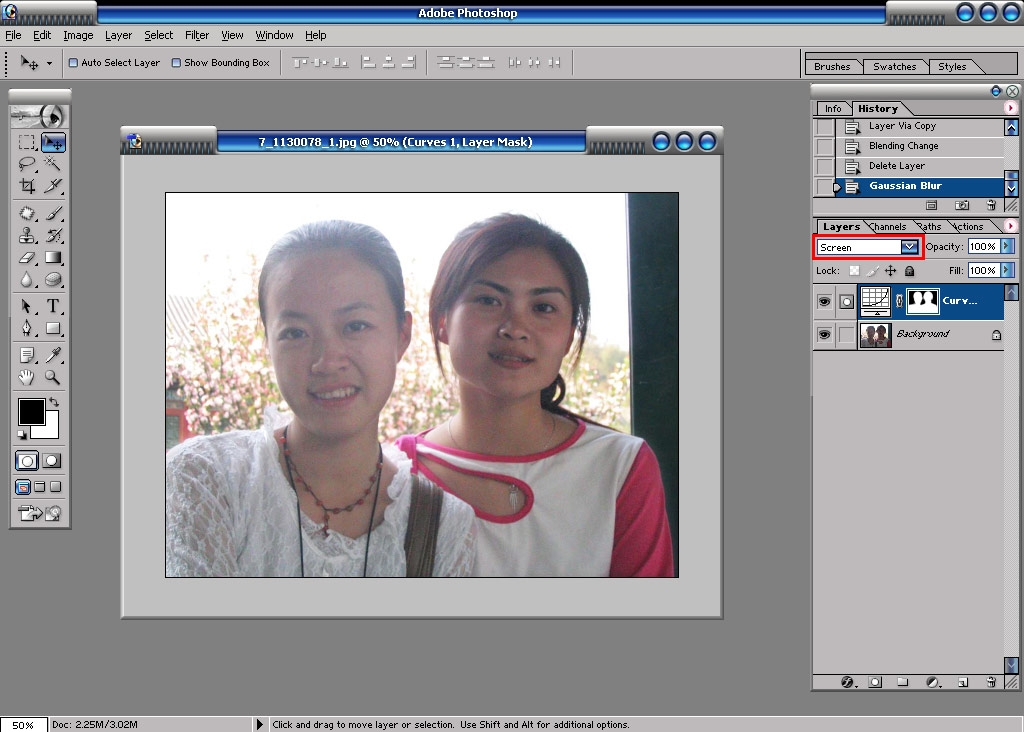
|

无敌精英流氓【罗刹】
职务:管理员
等级:9
金币:66.3
发贴:18999
|
#102004/5/7 19:46:56
3.局部选取精细调整。 图片如下: 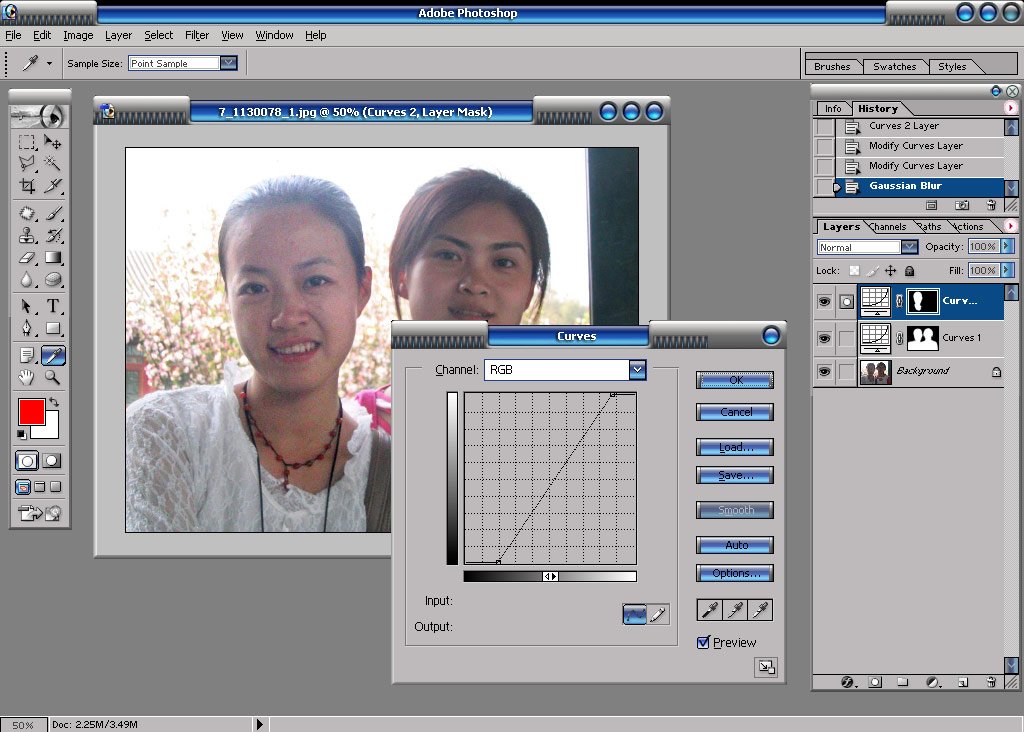
|

无敌精英流氓【罗刹】
职务:管理员
等级:9
金币:66.3
发贴:18999
|
#112004/5/7 19:47:49
图片如下: 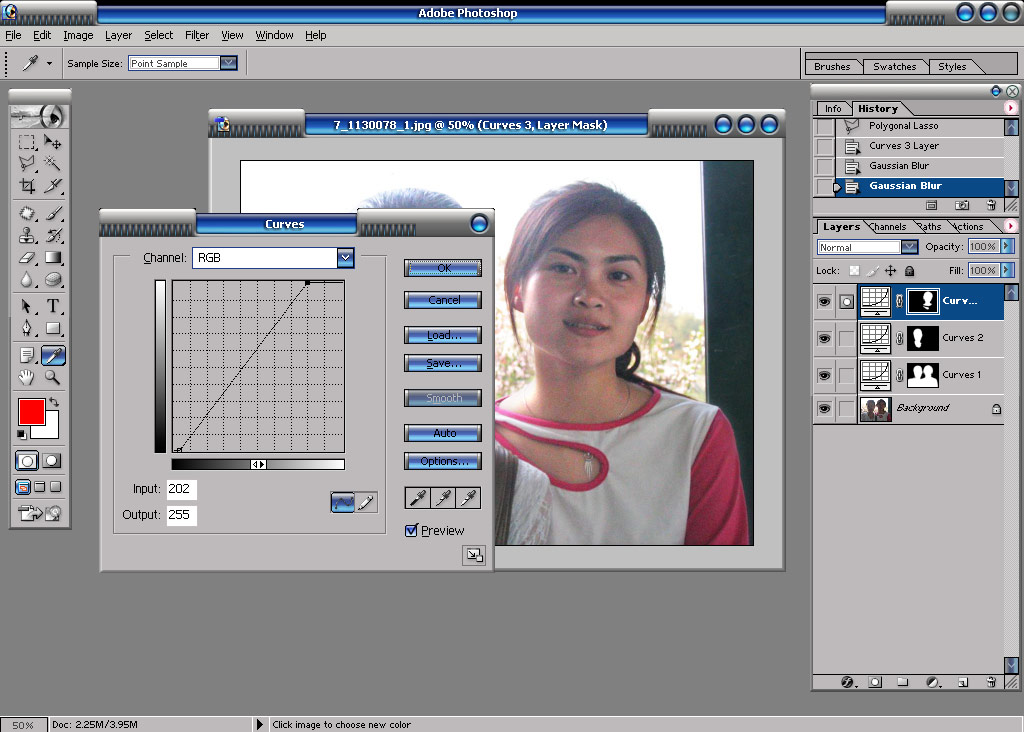
|

无敌精英流氓【罗刹】
职务:管理员
等级:9
金币:66.3
发贴:18999
|
#122004/5/7 19:49:24
把人物选区反选,用正片叠底的模式加深背景过亮的部位。 图片如下: 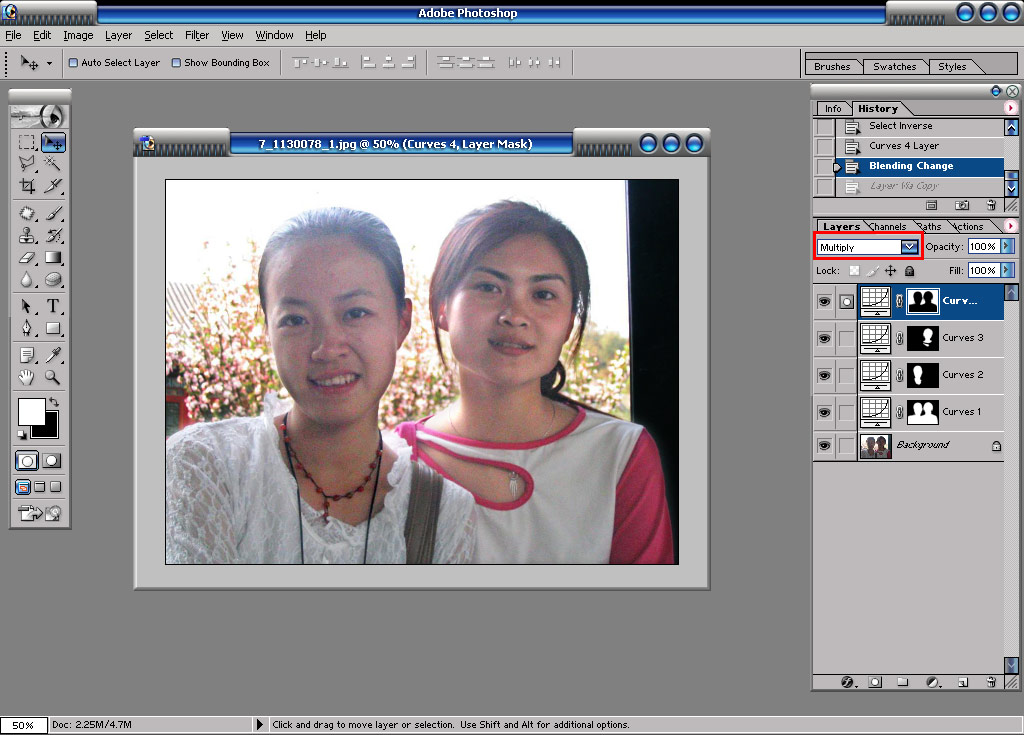
|

无敌精英流氓【罗刹】
职务:管理员
等级:9
金币:66.3
发贴:18999
|
#132004/5/7 19:50:25
图片如下: 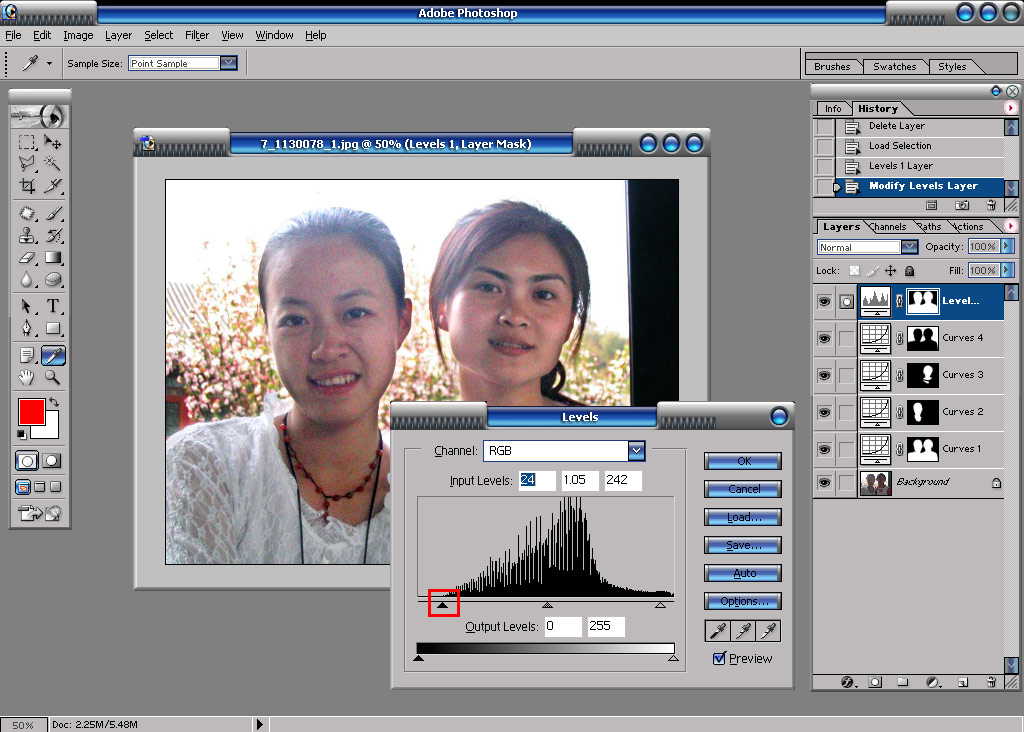 整体调整。
|

无敌精英流氓【罗刹】
职务:管理员
等级:9
金币:66.3
发贴:18999
|
#142004/5/7 19:51:59
图片如下:  消除斑点和杂色需要从修复通道着手,用选取,羽化选区,高斯模糊的方式消除通道图像的杂色。
|

无敌精英流氓【罗刹】
职务:管理员
等级:9
金币:66.3
发贴:18999
|
#152004/5/7 19:53:53
图片如下:  用选取模糊结合模糊工具修复的通道图像。如果有NeatImage之类的专业去噪插件,可以更省力一些。用同样的方法修复其余的通道。
|



